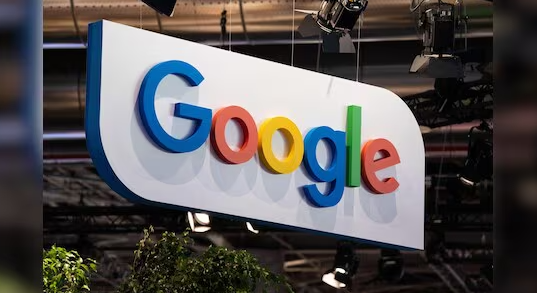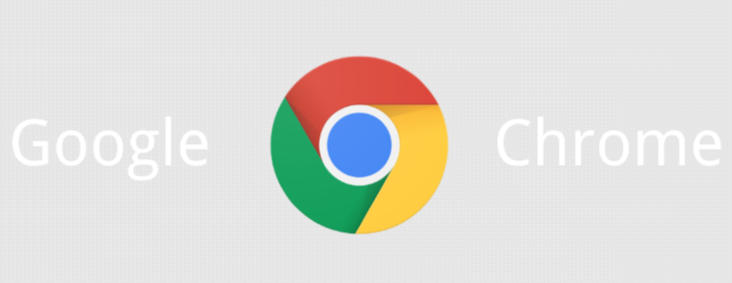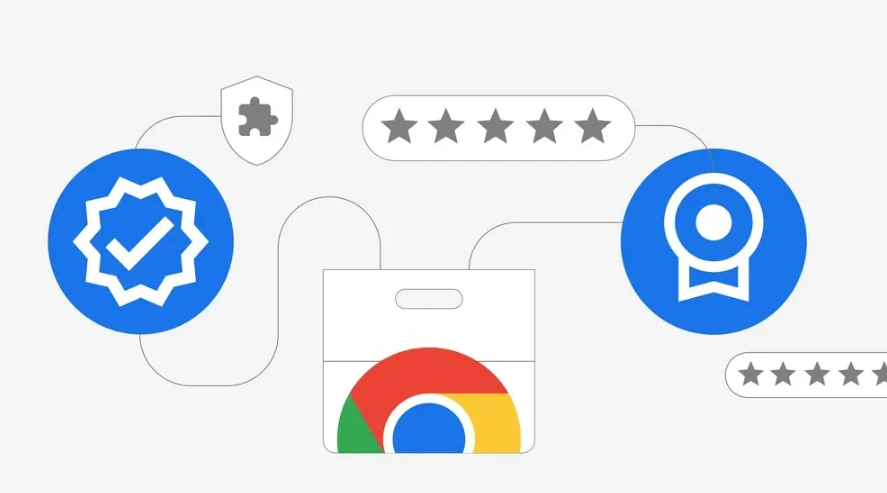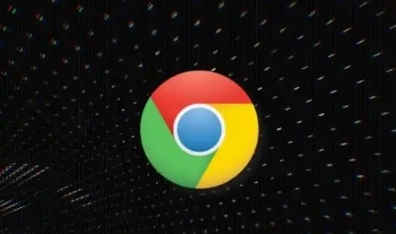详情介绍
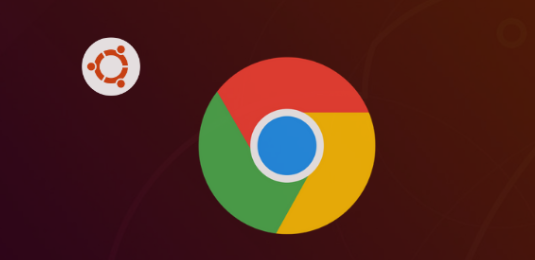
1. 检查网络连接:确保设备处于稳定的网络环境中,因为数据同步需要良好的网络支持。如果网络不稳定或存在限制,可能导致同步失败。可以尝试切换到其他网络环境,如从Wi-Fi切换到移动数据,或者反之,查看是否能正常同步。
2. 确认账号登录状态:保证在Chrome浏览器中正确登录了Google账号,且账号密码无误。有时账号可能会出现异常,如被锁定、被盗用等情况,此时需要及时处理。若不确定账号状态,可尝试退出当前账号,然后重新登录。
3. 查看同步设置:进入Chrome浏览器的设置页面,找到“同步和Google服务”选项,检查是否开启了需要同步的数据类型,如书签、密码、历史记录、扩展程序等。若某些数据类型未开启同步,则无法实现相应的同步功能。同时,确保同步设置中没有对数据同步进行限制或特殊的规则设定。
4. 清除缓存和Cookie:浏览器缓存和Cookie中可能存储了过时或错误的数据,影响同步效果。在浏览器的设置中,找到“隐私与安全”部分,选择“清除浏览数据”,勾选“缓存的图片和文件”以及“Cookie和其他网站数据”等选项,然后点击“清除数据”。清除后,重新尝试同步操作。
5. 更新Chrome浏览器:旧版本的Chrome浏览器可能存在一些兼容性问题或漏洞,导致数据同步异常。定期检查并更新浏览器到最新版本,以确保其具有最佳的性能和稳定性。可以在浏览器的设置中,找到“关于Chrome”选项,自动检测并安装更新。
6. 检查系统时间和时区:系统的时间和时区设置不正确,可能会影响数据同步的时间戳和认证过程。确保设备的时间和时区与实际所在地相符,可在操作系统的设置中进行调整。
7. 排除扩展程序干扰:某些扩展程序可能与Chrome的数据同步功能产生冲突,导致同步异常。可以尝试禁用或卸载最近安装的扩展程序,然后逐一启用,以确定是否是某个扩展程序引起的问题。在Chrome浏览器的“更多工具”中,选择“扩展程序”,对已安装的扩展进行管理。
8. 重启设备:有时设备的系统或应用程序可能出现临时故障,影响Chrome浏览器的正常运行和数据同步。通过重启设备,可以清除临时进程和内存占用,重新启动系统服务,有助于解决同步异常的问题。